- مؤلف Lauren Nevill [email protected].
- Public 2023-12-16 18:49.
- آخر تعديل 2025-01-23 15:16.
في كثير من الأحيان ، يستخدم مشرفو المواقع نظام لافتة لجذب الزوار إلى مواردهم أو للإعلان عن خدمة أو منتج. ولاستخدامها ، ليس من الضروري الاتصال بشركات الإنترنت الخاصة التي تصنع مواد إعلانية.
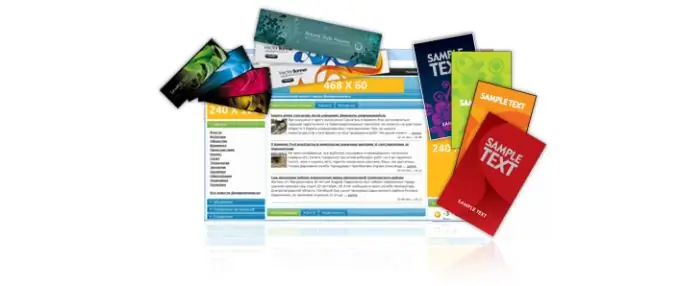
انه ضروري
أدوبي فوتوشوب
تعليمات
الخطوة 1
لإنشاء لافتة بنفسك ، قم بتنزيل وتثبيت أي إصدار من Adobe Photoshop. ثم قم بتشغيل محرر الرسومات المثبت. قم بإنشاء ملف جديد وقم بتغيير حجمه. إنها تعتمد على اتجاه اللافتة: أفقيًا أو رأسيًا. ثم امنح الملف الجديد خلفية. للقيام بذلك ، استخدم أداة "Fill" أو "Gradient" ، ومن الممكن أيضًا تعيين نسيج معين يتم تنزيله من الإنترنت. بعد ضبط الخلفية ، استخدم أداة النص. أدخل المعلومات المطلوبة في مربع النص ، ومنحها نمطًا وخطًا ولونًا محددًا ، إلخ.
الخطوة 2
عند الاختيار بين لافتة بسيطة ومتحركة ، اختر الخيار الثاني. يحصل على الكثير من الاهتمام. لإنشاء تأثير متحرك ، حدد خيار "Window" وانقر على زر "Animation" في القائمة المنسدلة. استخدم لوحة العمل لتغيير مدة الإطارات واحدة تلو الأخرى. سيكون أفضل عدد من الإطارات هو ثمانية إلى عشرة لقطات. بعد أن تقرر عدد الشرائح في الرسم المتحرك ، انتقل إلى إعدادات الإطار الثاني.
الخطوه 3
لتغيير هيكل النص أثناء الرسوم المتحركة ، انقر بزر الماوس الأيمن على الشعار ، وحدد خيار "Warp Text" أو أي أداة أخرى من اختيارك. ثم انتقل إلى إعدادات الإطار الثالث ، إلخ. لجعل الرسوم المتحركة أكثر إثارة للاهتمام ، قم بتغيير درجة انحناء الخطوط ، وسمكها ، وحجم النص ، وإضافة تأثير توهج ، وما إلى ذلك. فقط عندما تقوم بتحرير جميع الإطارات وإنشاء الرسوم المتحركة ، انقر فوق الزر زر "بدء تشغيل الرسوم المتحركة" ودراسة النتيجة بعناية.
الخطوة 4
لاستخدام لافتة على موقع ويب ، تحتاج إلى تحويلها إلى تنسيق ويب. ثم احفظ الملف بصيغة GIF. بعد ذلك ، ضع ملف الرسوم هذا على موارد الويب الضرورية ، مع عدم نسيان تخصيص رابط للصورة بحيث يحدث الانتقال إلى المادة المعلن عنها عند النقر فوقه.






